win10中找不到bitlocker驱动器怎么办?使用win10系统的时候如果想要为驱动器加密是需要使用用bitlocker的,但是如何找不到bitlocker怎么办呢?接下来的文章中小编将会带来详细的解决方法介绍,需要的朋友不妨阅读本文了解一下。
win10中找不到bitlocker驱动器的解决方法介绍
bitlocker驱动器找不到:
在打开的控制面板窗口中,没有找到bitlocker驱动器加密的设置项。
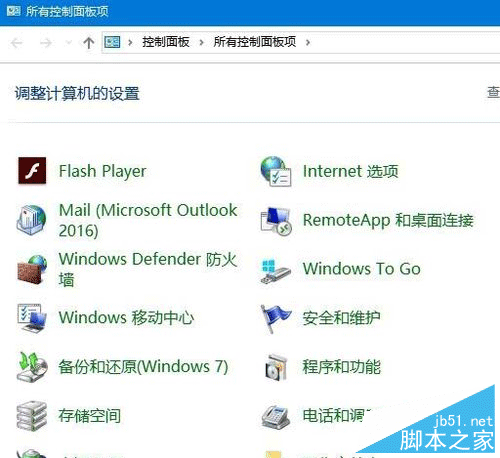
这时我们可以右键点击桌面左下角的开始按钮,在弹出的菜单中点击“运行”菜单项。

在打开的windows10运行窗口中,输入命令services.msc,然后点击确定按钮。#f#

在打开的服务窗口中,找到BitLocker Drive Encryption Service设置项,右键点击该设置项,在弹出菜单中选择“属性”菜单项。

在打开的服务属性编辑窗口中,点击“启动”按钮,启动该项服务。

这时就会出现服务控制启动的过程,待自动启动完成就可以了。
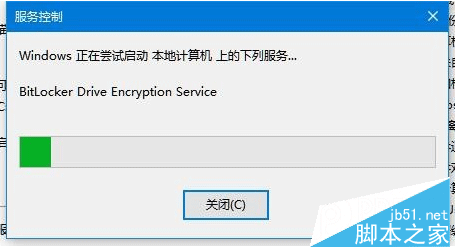
为了防止下次出现无法启动的情况,可以点击“启动类型”下拉菜单,在弹出菜单中选择“自动”菜单项,这样以后该服务就会自动启动,在控制面板中就有BitLocker驱动器加密图标了。
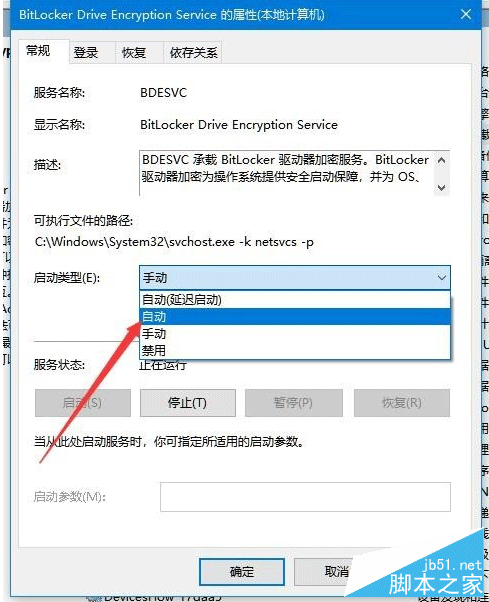
以上就是小编为大家带来的win10中找不到bitlocker驱动器的解决方法介绍,希望能对您有所帮助,小伙伴们有空可以来网站,我们的网站上还有许多其它的资料等着小伙伴来挖掘哦!